Lähetä tiedostoja Android-laitteelle ADB: n kautta Windowsin lähetysvalikon kautta
Tiedostojen siirtäminen Android-puhelimeen ADB: n kautta on aina pidetty melko tekniikan taitavana työnä, mutta nyt voit käyttää näitä tiedostoja Windowsin hiiren kakkospainikkeella Lähetä vastaanottaja -valikkoon. Tällä tekniikalla voit siirtää tiedostoja ADB: hen erittäin helposti ja ohittaa kaikki ADB: n komentoriviliittymät. Aikaisemmin olemme nähneet pari ADB-työkalua, jotka on muunnettu käyttäjän mukavuuden vuoksi, mutta tämä on ehkä ensimmäinen säätö, joka toimii Windowsin alkuperäisenä / integroiduna työkaluna ADB-tiedostojen työntämiseen. Tämän mukautuksen ainoa tausta on toistaiseksi, että sitä voidaan käyttää vain, kun puhelimesi on kytketty Wi-Fi-yhteyden kautta.
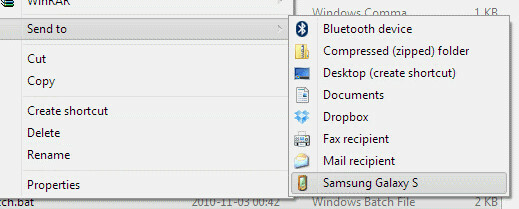 Tässä on vaiheittaiset ohjeet ADB Push -toiminnon integroimiseksi Windowsiin hiiren kakkospainikkeella Lähetä vastaanottajavalikkoon:
Tässä on vaiheittaiset ohjeet ADB Push -toiminnon integroimiseksi Windowsiin hiiren kakkospainikkeella Lähetä vastaanottajavalikkoon:
1. Ensimmäinen vaihe on asentaa ja asentaa ADB tietokoneellesi. Voit seurata kattavaa oppaamme lähetetty tähän viitteeksi.
2. Kun olet valmis, asenna ADB Magic täältä.
3. Luo nyt uusi tekstitiedosto ja kirjoita seuraavat komennot:
adb connectadb push% 1 / sdcard / tauko
4. Tallenna nyt tekstitiedosto nimellä adb_send.cmd ja tallenna se android-sdk-windows \ tools hakemistoon.
5. Kirjoita seuraava polku Windows Run -konsoliin:
% APPDATA% \ Microsoft \ Windows \ SendTo
6. Liitä SendTo-kansioon .cmd-tiedosto, jonka olemme aiemmin luoneet tähän kansioon.
7. Napsauta nyt hiiren kakkospainikkeella tiedostoa, jonka haluat työntää puhelimesi SD-kortille, ja vieritä alas Lähetä-valikkoon. Voit nähdä laitteen yhdessä muiden vaihtoehtojen kanssa.
Voit käydä virallinen XDA-säie tukea ja vianetsintää varten.
Haku
Uusimmat Viestit
Lataa tulisijamarkkinat APK: Cydia & Bazaar-like Android App Store
Kuten olemme nähneet vuosien varrella, monet Android-sovellukset - ...
Paikkaan perustuva valokuvien jakamissovellus Evaway tulee Androidille
Evaway on ilmainen verkkopalvelu, jonka avulla voit jakaa maantiete...
Stressitarkistus käyttää kameraa ja LEDiä stressitason mittaamiseen [Android]
Stressitarkistus by Azumio on käyttöympäristön välinen fyysisen ja ...

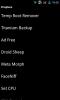
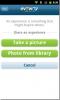
![Stressitarkistus käyttää kameraa ja LEDiä stressitason mittaamiseen [Android]](/f/a2d79bfffcd35782af729e7106047234.jpg?width=680&height=100)